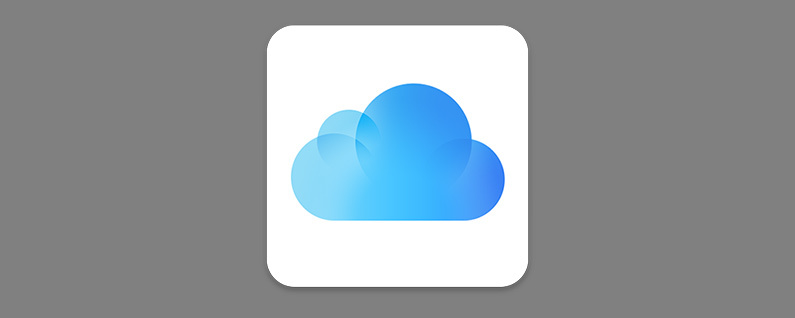
Skal jeg bruge iCloud Drive? Hvordan aktiverer jeg iCloud på min iPhone eller iPad? Dette er spørgsmål om iCloud Drive, som vi ofte får. iCloud Drive er en nem måde at dele dokumenter og data fra forskellige oprindelige Apple- og kompatible tredjepartsapps på tværs af alle enheder. Du kan gemme og arbejde med dokumenter og filer, inklusive PDF'er, på dit iCloud Drive og få adgang til eller e-maile dem fra din enhed. Sådan slår du iCloud Drive til.
Relaterede: iCloud-guide: Toptips til at forstå og bruge iCloud
Sådan konfigurerer du iCloud Drive på din iPhone og iPad
Vi er gået over hvordan man uploader billeder til iCloud på din iPhone, samt hvordan du sikkerhedskopierer din telefon til iCloud. For flere gode tips til, hvordan du optimerer din iPhone-lagerplads, tjek vores gratis Dagens tip.
- Åbn Indstillinger app.
- Tryk på banneret øverst på siden.
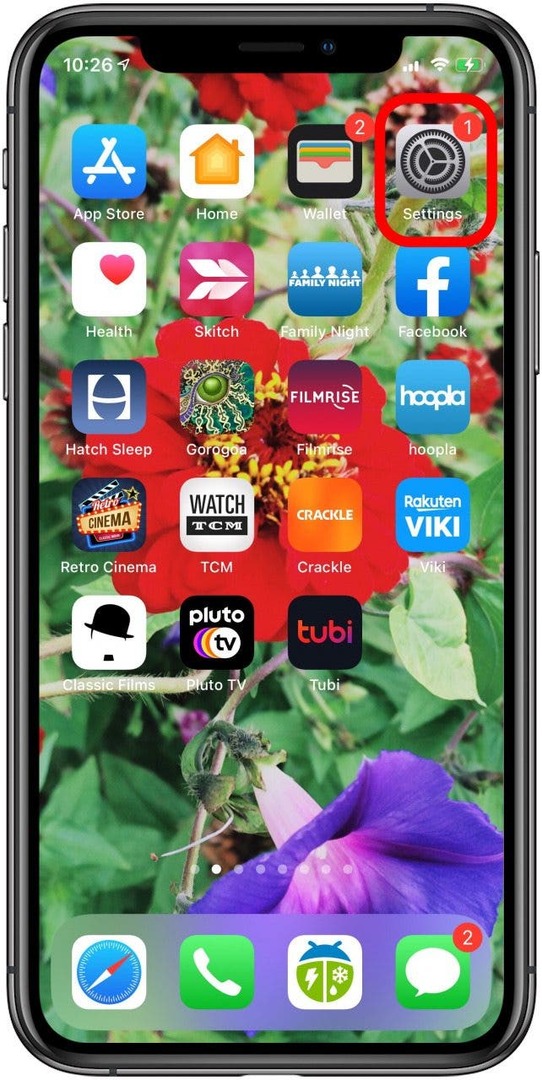
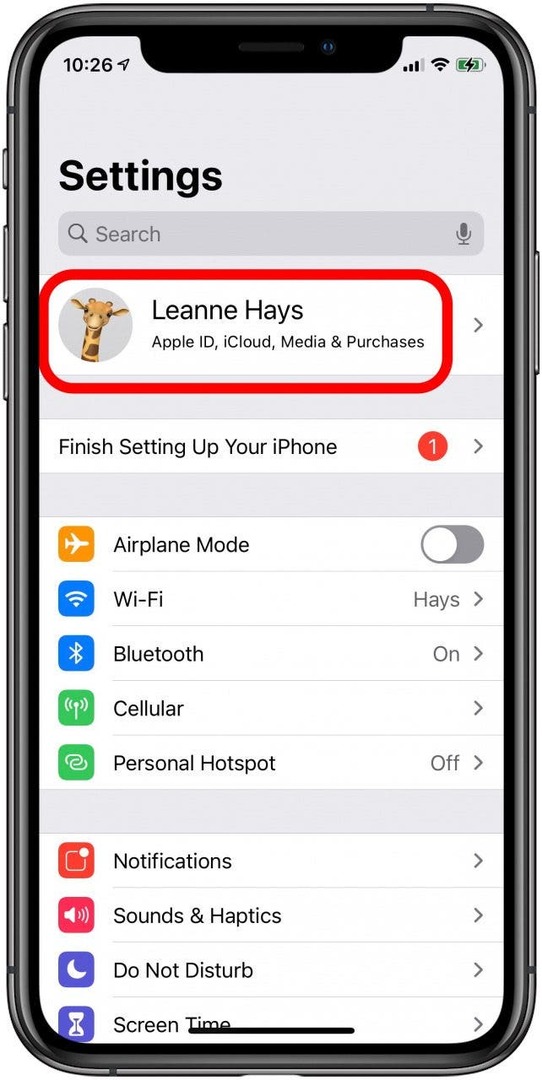
- Tryk på iCloud.
- Slå til iCloud Drive.
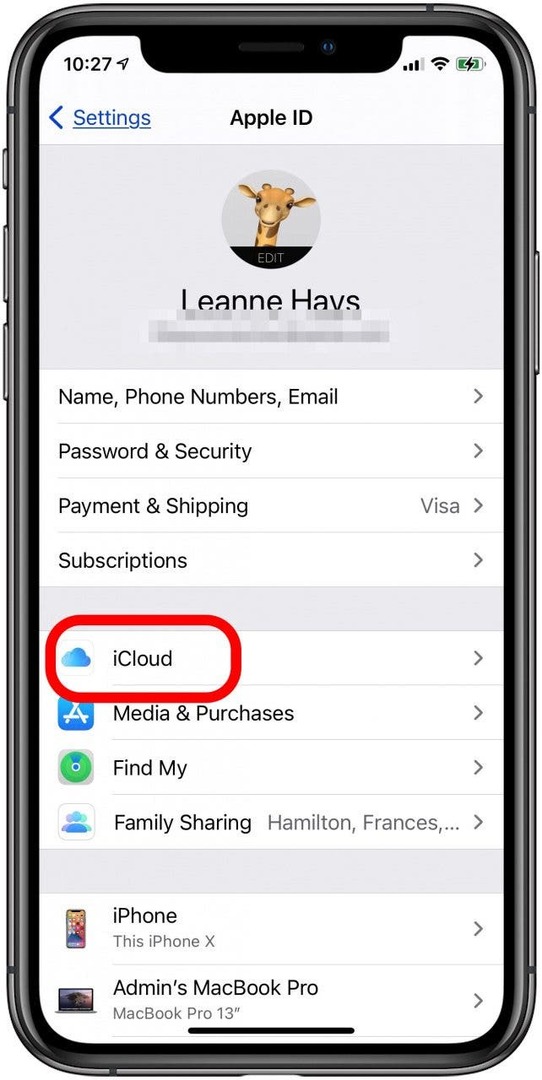
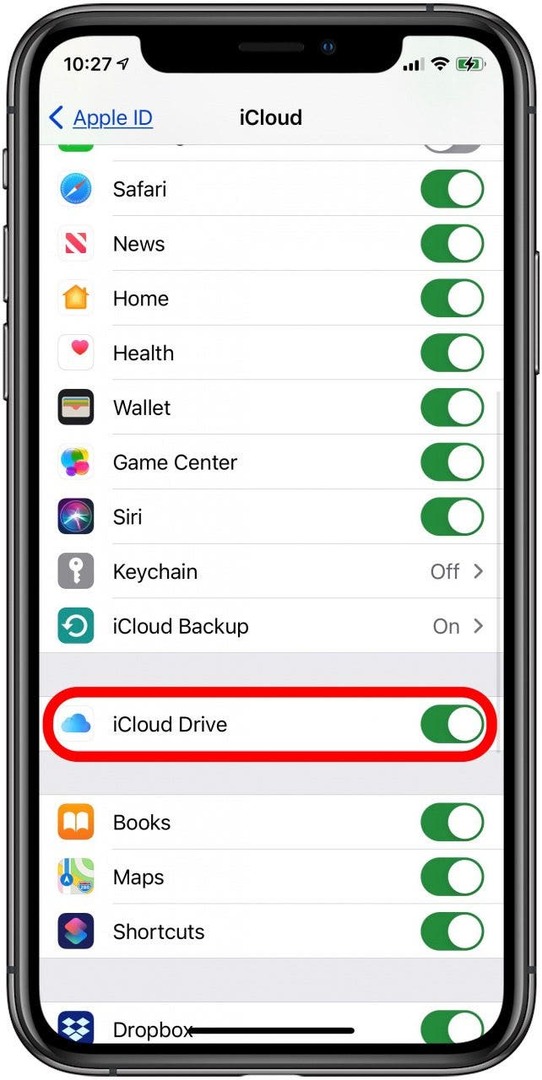
De apps, der er vist under iCloud Drive, er aktiveret med appen; slå dem til eller fra til brug med iCloud Drive. Du vil nu være i stand til at finde dine filer i
Appen Filer, og dine apps kan gemme dokumenter og data i iCloud, hvilket gør dem tilgængelige på tværs af alle dine enheder med 5 GB gratis iCloud-lagerplads. For at købe mere iCloud-lagerplads skal du gå til Indstillinger, trykke på banneret øverst, trykke på iCloud, trykke på administrer Lager og vælge Skift lagerplan. Dernæst, lær hvordan du opsætter andre grundlæggende funktioner på din iPhone.Top Billedkredit: / Shutterstock.com